일정 기간 동안 iPhone을 사용하면 iPhone이 느리게 실행되는 문제에 직면할 수 있습니다. 일반적으로 iPhone은 원활한 사용자 경험을 제공할 수 있습니다. 그러나 때때로 iPhone이 예상보다 느리게 작동할 수 있습니다. 이 게시물은 몇 가지 주요 이유를 설명합니다. iPhone이 느리게 실행되는 이유 또는 지연. 또한 iPhone을 더 빠르게 만드는 데 도움이 되는 XNUMX가지 유용한 팁을 공유합니다.

부품 1. 내 iPhone이 너무 느리게 실행되는 이유
가능한 많은 이유 때문에 iPhone이 느리게 실행되는 문제가 발생합니다. 당신은 쉽게 직면 할 수 있습니다 아이폰 지연 몇 년 전의 구형 모델을 사용합니다. iOS를 최신 버전으로 업데이트하더라도 하드웨어가 대부분의 앱과 호환되지 않습니다.
2020년 이후 비교적 새로운 iPhone 모델을 사용하고 있다면 하드웨어 이외의 다른 문제 때문일 수 있습니다. iPhone이 느리게 실행되거나 지연되는 주요 원인은 오래된 iOS 버전, 잘못된 iPhone 설정, 저장 공간 또는 앱 문제일 수 있습니다.
오랫동안 iPhone을 재시동하지 않았거나, iPhone이 극단적인 기상 조건에 있거나, 저장 공간이 부족하거나, iPhone 배터리 상태가 80% 미만이거나, 느린 네트워크 연결에 연결되어 있는 경우 iOS 장비 평소보다 느리게 실행됩니다. 경우에 따라 백그라운드에서 실행 중인 앱이 너무 많으면 iPhone 지연 문제도 발생합니다.
부품 2. 느리게 실행되는 iPhone을 수정하고 iPhone 속도를 높이는 방법
원인이 무엇인지 알게 되면 iPhone 실행 속도 저하 문제를 신속하게 해결할 수 있습니다. iPhone 성능 저하의 원인이 무엇인지 확실하지 않은 경우 아래의 XNUMX가지 유용한 팁을 하나씩 따라 iPhone 속도를 쉽게 높일 수 있습니다.
느리게 실행되는 iPhone을 수정하려면 다시 시작하십시오.
iPhone을 재시동하기 전에 백그라운드에서 실행 중인 앱이 너무 많은지 확인할 수 있습니다. 먼저 사용하지 않는 일부 앱을 닫아 iPhone이 더 빨리 작동하는지 확인할 수 있습니다. 또한 안정적이고 빠른 네트워크에 연결되어 있는지 확인해야 합니다. 문제가 계속되면 iPhone을 다시 시작할 수 있습니다.
기본 방법을 사용하여 iPhone의 전원을 끄고 재부팅할 수도 있습니다. 를 계속 누를 수 있습니다. 출력 전원 끄기 슬라이더가 iPhone 화면에 나타날 때까지 버튼을 누릅니다. 그런 다음 슬라이더를 오른쪽으로 드래그하여 종료합니다. 몇 초간 기다린 다음 를 계속 누릅니다. 출력 iPhone을 실행하는 버튼입니다.

느리게 실행되는 iPhone을 수정하기 위해 iOS 업데이트
위에서 언급했듯이 오래된 iOS로 인해 iPhone이 느리게 실행될 수 있습니다. 당신은 열 수 있습니다 설정 앱으로 이동 일반 다음 선택 소프트웨어 업데이트 사용 가능한 iOS 업데이트가 있는지 확인합니다. 탭할 수 있습니다 다운로드 및 설치 지침에 따라 iPhone을 최신 iOS 버전으로 업데이트하십시오.

저전력 모드를 비활성화하여 iPhone 지연 문제 해결
iPhone이 저전력 모드에 있으면 일부 기능이 비활성화되고 일부 작업이 느려질 수 있습니다. 따라서 저전력 모드를 켠 경우 비활성화하여 iPhone 실행 속도 저하 문제를 해결할 수 있습니다.
엔터 버튼 설정 iPhone에서 아래로 스크롤하여 배터리 옵션. 를 끌 수 있습니다. 배터리 부족 모드 배터리 인터페이스에서 iPhone 속도를 높이십시오. 이 단계에서 다음으로 이동할 수도 있습니다. 배터리 상태 및 충전 iPhone 배터리 용량을 확인하고 최고 성능 기능을 사용자화하고 최적화된 배터리 충전을 활성화하십시오.
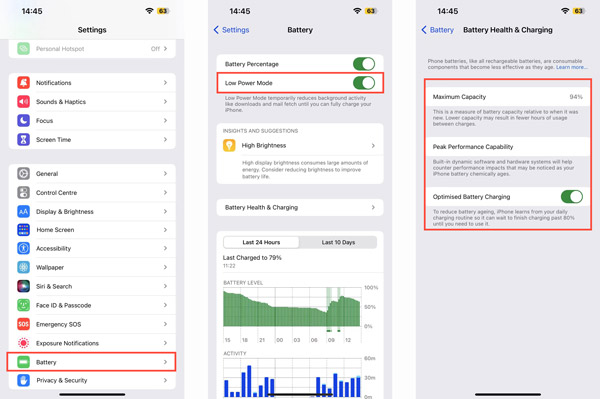
저장 공간을 확보하여 iPhone 속도 향상
iPhone이 일반적으로 작동하기에 충분한 저장 공간이 있어야 합니다. iPhone의 저장 공간이 부족하고 느리게 작동하는 경우 iPhone 저장 공간을 관리하고 지울 수 있습니다.
설정 앱으로 이동하여 일반 , 다음을 선택하십시오. iPhone 저장소 이 iOS 기기의 스토리지 사용량을 확인합니다.
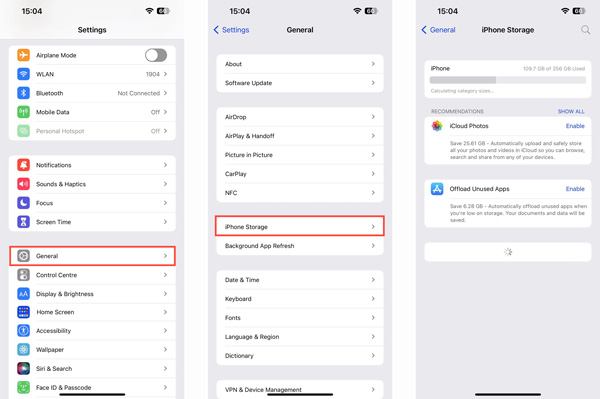
일부 대용량 비디오 및 사진을 수동으로 삭제하여 iPhone 저장 공간을 확보할 수 있습니다. 또한 다음과 같은 타사 앱을 사용할 수 있습니다. 아이폰 지우개 iPhone에서 쓸모없는 iOS 데이터를 빠르게 제거합니다.

4,000,000+ 다운로드
컴퓨터에서 이 iPhone 저장 관리자를 무료로 다운로드할 수 있습니다. iPhone을 여기에 연결한 다음 빠른 스캔 모든 유형의 iOS 데이터를 분석하는 버튼.

두 가지 주요 기능을 갖추고 있습니다. 모든 데이터 지우기 and 여유 공간 확보. 왼쪽 패널에서 공간 확보를 클릭한 다음 관련 옵션을 사용하여 iPhone 저장 공간을 확보할 수 있습니다.

iPhone이 더 빠르게 실행되도록 앱 및 iOS 문제 수정
위의 방법을 시도한 후에도 iPhone이 지연되고 정상으로 돌아갈 수 없는 경우 전문적인 iOS 문제 해결 소프트웨어를 사용할 수 있습니다. iOS 시스템 복구. 다양한 시스템 문제를 해결하고, 맬웨어를 제거하고, 인식하지 못하는 일부 유해한 앱을 삭제하는 등 iPhone 속도를 높일 수 있습니다.

4,000,000+ 다운로드
컴퓨터에서 이 iOS 시스템 복구를 무료로 다운로드하여 실행하십시오. 클릭 스타트 버튼을 누르고 iPhone을 USB 케이블에 연결합니다. 당신은 선택할 수 있습니다 표준 모드 느린 문제를 실행하는 iPhone 문제를 해결합니다.

그런 다음 화면의 지시에 따라 iPhone을 복구 모드 또는 DFU 모드로 전환하십시오. 그런 다음 펌웨어를 다운로드하여 iPhone 실행 속도 저하 문제를 해결할 수 있습니다.
 와 연관되다:
와 연관되다:부품 3. 느리게 실행되는 iPhone의 FAQ
질문 1. iPhone에서 앱이 백그라운드에서 계속 실행되는지 확인하는 방법은 무엇입니까?
앱을 닫은 후에도 일부는 백그라운드에서 계속 실행되어 iPhone 에너지를 소모할 수 있습니다. 설정 앱으로 이동하여 일반을 선택하고 백그라운드 앱 새로 고침에서 사용자 지정할 수 있습니다. 여기에서 현재 닫혀 있어도 계속 실행할 수 있는 많은 앱을 확인할 수 있습니다.
질문 2. iPhone 속도를 높이기 위해 모든 설정을 재설정할 수 있습니까?
예. iPhone의 모든 설정을 재설정하면 작업 속도를 높일 수 있습니다. 이 작업은 모든 것을 공장 기본값으로 복원합니다. 설정 앱에서 iPhone 전송 또는 재설정 옵션으로 이동하여 모든 설정 재설정을 선택하면 됩니다.
질문 3. Apple에 도움을 요청하려면 어떻게 해야 합니까?
iPhone이 느리게 실행되는 경우 Apple 서비스 센터에 지원을 문의할 수 있습니다. 공식 Apple 지원 웹 사이트로 이동하여 Apple 계정에 로그인하고 iPhone 모델을 선택한 다음 Apple에서 관련 도움말을 얻을 수 있습니다.
결론
내 iPhone이 느린 이유? 이 기사를 읽은 후 iPhone이 느리게 실행되는 주된 이유를 알 수 있습니다. 더 중요한 것은 iPhone 속도를 빠르게 높이는 XNUMX가지 유용한 팁을 배울 수 있다는 것입니다.




